VESA規格って何?初心者でもできる液晶ディスプレイアームの設置

(記事公開日:2019年4月11日)
PC用の液晶ディスプレイや液晶テレビをディスプレイアームや移動式ディスプレイスタンド、壁掛けで固定するなど、便利に設置できますが、規格があることをご存知でしょうか?VESA規格と呼ばれ、ディスプレイ背面の取り付け用ネジ穴位置が国際標準規格で定められています。
VESAは、Video Electronics Standards Associationの略で、映像周辺機器に関する業界標準化団体のことであり、「ベサ」と読みます。VESA規格に対応した商品同士であれば、ネジ穴位置が同じなので、簡単に固定したり、交換することができるので大変便利です。
ディスプレイの画面サイズは小型から大型まで幅広く、また重量も異なりますので、ディスプレイサイズによって、VESAマウントインターフェイス(ネジ穴の間隔や数など)が規格されています。

(写真)VESA規格のネジ穴があるディスプレイ背面
上の写真は、実際のVESA規格のネジ穴があるディスプレイの背面写真になります。左の23.8型ディスプレイは、VESAマウントインターフェイスが100mm×100mm、右の43型ディスプレイは200mm×200mmとなっています。一般的なVESA規格をまとめてみましたので、ディスプレイアームの取り付けや壁掛けを検討される方は、ぜひ、ご参考にしてください。
| ディスプレイサイズ | VESAマウントインターフェイス | 最大重量 |
| 12 ~ 22.9型 | 横 75mm × 縦 75mm | 8kgまで |
| 横 100mm × 縦 100mm | 14kgまで | |
| 23 ~ 30.9型 | 横(100+100)mm ×縦 100mm | 22.7kgまで |
| 31 ~ 90型 | 横 200mm × 縦 200mm ~ 横 1000mm × 縦 1000mm |
113.6kgまで |
※サイズと重量によって、VESAマウントインターフェイスが上記と異なる場合があります。
※最大重量は規格値のため、各アームやスタンドの耐荷重を必ずご確認下さい。
以前からやってみたかったディスプレイアーム
液晶ディスプレイの普通の設置の仕方は、標準で付属されている専用スタンドを使って、机の上に置くことが多いですよね。さらに、デュアルディスプレイで利用したい場合、ある程度広い机に、横に並べて利用することがほとんどでした。しかし、横幅があまりない机の場合、ディスプレイを横並びにするのは難しくなります。そこで、今回、一般的な机でも空間を有効活用でき、デュアルディスプレイの作業環境が実現できるディスプレイアームを使ってみたいと思います。

(写真)通常のスタンドを使ってデュアルディスプレイで利用
ディスプレイアームを使ってみようと思ったのは、幅が狭いPC机でも、デュアルディスプレイを実現したいというのがきっかけでした。

(写真)31.5型ディスプレイを置いている机
今回、シングルディスプレイアーム「DA-ARMS2」を使って、23.8型ワイド液晶ディスプレイ「LCD-MF245XDB」をサブディスプレイとして設置しようと思います。これら「DA-ARMS2」と「LCD-MF245XDB」のVESAマウントインターフェイスは、どちらも横100mm×縦100mmであり、同じ規格同士で対応しています。

(写真)左:ディスプレイアーム「DA-ARMS2」 右:23.8型ワイド液晶ディスプレイ「LCD-MF245XDB」

(写真)ディスプレイアーム「DA-ARMS2」の同梱物
左:アーム本体、中央上:クランプ、右上:VESA金具(75mm仕様)、中央下:取り扱い説明書、取り付け用のねじ類
※VESA金具は100mm仕様のものがアーム本体に標準で取り付けてあります

デュアルモニターのメリットは大きい?環境を構築する方法とおすすめの使い方
さあ、実際にディスプレイアームを取り付けてみます
私同様、ディスプレイアームに初めてチャレンジされる方も多いと思いますので、丁寧に取り付けの様子をご紹介していきます。
まず考えないといけないことは、机の左右どちらにディスプレイアームを設置するかということです。アームで取り付けたディスプレイの方向に顔や視線を向けることになるので、使う人が見やすく、疲れにくい方向に取り付けた方が良いですね。今回は机の左側にアームを設置することにしました。

(写真)ディスプレイアームを左右どっちに設置するか検討する
クランプを奥まで差し込み、机にしっかりと固定します。クランプを固定するために、机の天板の厚みは15mm~70mm、奥行きは56mm以上必要になります。
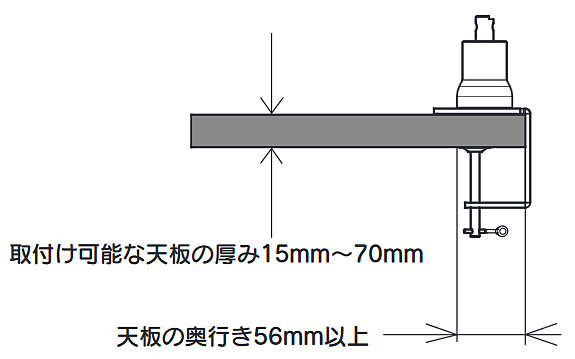
(図)クランプの取り付け可能な寸法

(写真)机にクランプをしっかりと固定
次に、ディスプレイにアームを取り付けます。ディスプレイは、購入時には通常スタンド取り付け用のネックが装着されていますので、このネックをあらかじめ取り外してから、アームを取り付けます。ちなみに、I-O DATAのディスプレイは全てネックを取り外すことができます。作業をするとき、液晶ディスプレイの画面が下になりますので、水平なところに柔らかい布などを敷いて、傷つけないように気をつけましょう。

(写真)アームを取り付ける準備

(写真)ネジを外し、ボタンを押してネックを取り外します

(写真)ネックが取り外せました

(写真)VESA規格(100mmピッチ)のネジ穴

(写真)アームをディスプレイにネジ4本で取り付けます
小型ディスプレイの場合は1人で作業できますが、大型の場合は2人で作業を行う方が安心です

(写真)ディスプレイに取り付けたアーム
いよいよ、机に取り付けたクランプに、ディスプレイを取り付けたアームを取り付けます。

(図)クランプとアームの取り付けイメージ
小型ディスプレイの場合は1人でも取り付け作業は可能ですが、重量のある大型ディスプレイの場合は、2人で作業をした方が安心です。ひとりがディスプレイをしっかり持ち、もうひとりが六角レンチで固定します。


(写真)アームをクランプのブラケットに取り付けます
あともう少し、最後は、ディスプレイとPCとのケーブル配線です。上下可動アーム部は結束バンドでアームと固定し、回転アーム部は下側の溝にケーブルを入れてカバーでフタをしてツマミねじで固定します。このとき、アームを動かしてもケーブルに負荷がかからないように、ケーブルにたるみをもたせて配線します。

(写真)左:上下可動アーム部に添付の結束バンド取り付け台をネジで固定 右:結束バンド取り付け台に結束バンドを通す

(写真)上下可動アーム部に結束バンドでケーブルを固定

(写真)回転アーム部の下溝にケーブルを入れて固定
ディスプレイアームの取り付けが完了し、念願のデュアルディスプレイの環境が整いました。

ディスプレイアームを使ってみて良かった点
・狭い机だったけど、デュアルディスプレイになって、画面を広く使える。
・ディスプレイ下の空間も広くて快適。
・ディスプレイ位置を自由に変えられて便利。
など、とても満足です。
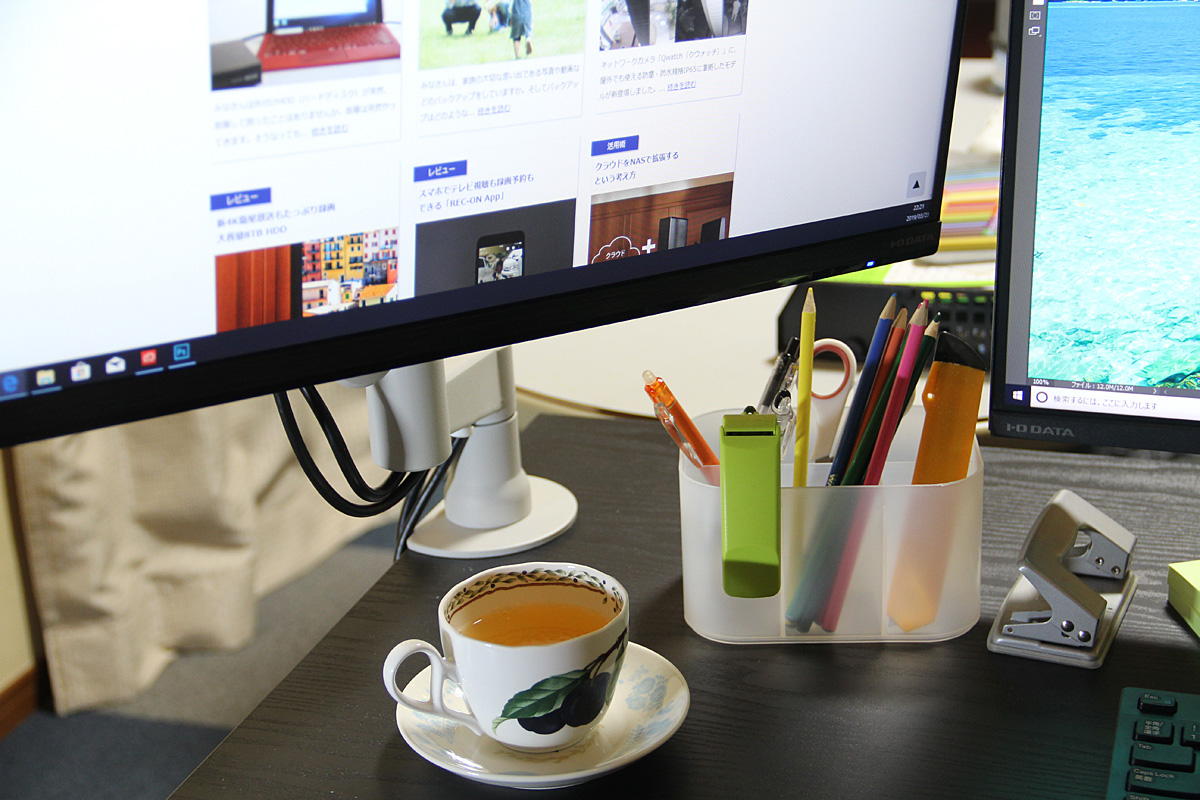
(写真)ディスプレイ下の空間も広い

(写真)画面を180度反対方向にも向けられるので、人に見せるのも簡単

狭い机が広くなる!PC作業が快適なモニターアーム「DA-ARMS4」「DA-ARMD4」
VESA規格対応の大型モニターなら壁掛けや移動式ディスプレイスタンドで
ディスプレイを壁掛けにすることで、たくさんの人が同時に見ることもできますし、部屋の省スペース化にも一役買います。最近では、デジタルサイネージ(電子看板)として、お知らせや案内掲示板などに利用されているのを見かけますね。
「DA-WM1」は大型ディスプレイ用壁掛け固定金具で、耐荷重最大30kg、目安として42~55型ディスプレイに利用できます。VESAマウントインターフェイスが横100~400mm×縦100~400mmのVESA規格に対応しています。

(写真)壁掛け固定金具「DA-WM1」 VESA規格に対応

(写真)4K対応43型ワイド液晶ディスプレイ「LCD-M4K432XDB」を壁掛けしたイメージ
「DA-DS1」は耐荷重最大25kgに対応した移動式ディスプレイスタンドです。キャスター付で移動も容易で、少人数のミーティングに向いています。こちらもVESAマウントインターフェイスが横100~400mm×縦100~400mmのVESA規格に対応しています。
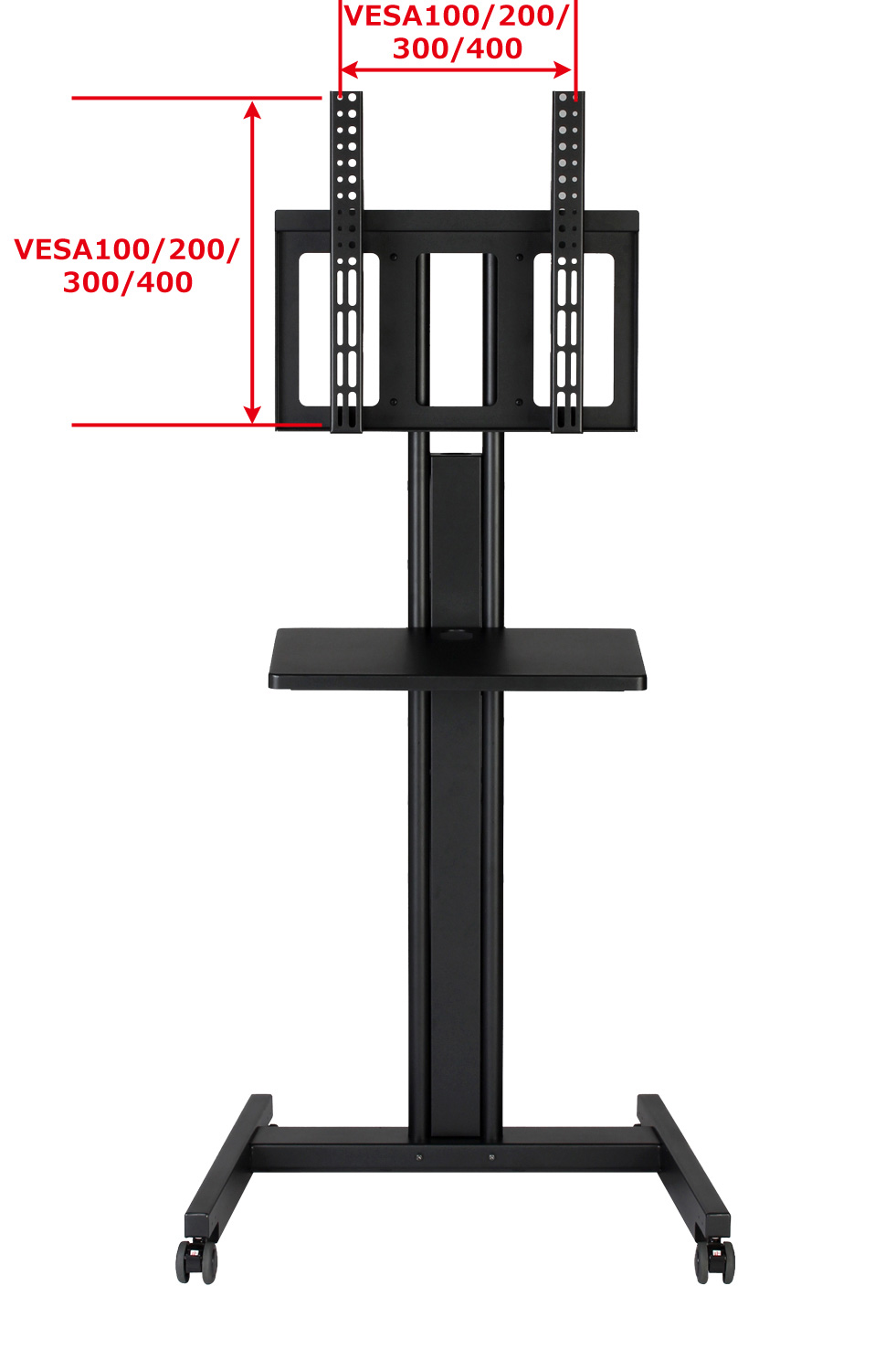
(写真)移動式ディスプレイスタンド「DA-DS1」 VESA規格に対応

(写真)「LCD-M4K432XDB」を移動式ディスプレイスタンドに設置したイメージ
いかがでしたでしょうか。今回、VESA規格のことや、設置の流れを詳細にご紹介しましたので、ぜひ参考にしていただければと思います。ディスプレイアームはスペースを有効活用できる便利な商品です。特に省スペースでデュアルディスプレイ化したい方には、自信をもっておすすめします。
◎関連リンク
液晶ディスプレイシングルアーム「DA-ARMS2」(商品ページ)
液晶ディスプレイシングルアーム「DA-ARMS2」(購入ページ)
壁掛け固定金具「DA-WM1」(商品ページ)
耐荷重最大25kg移動式ディスプレイスタンド「DA-DS1」(商品ページ)
本記事の内容については、サポートのお問い合わせ対象外となります。予めご了承ください。


 商品一覧
商品一覧



